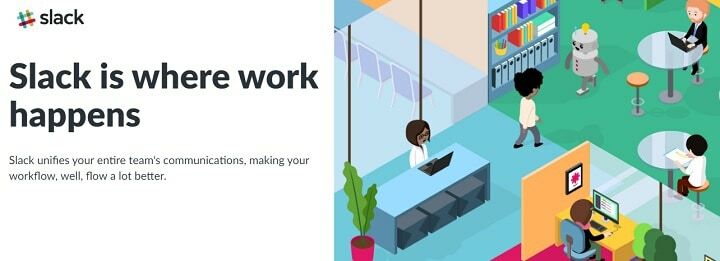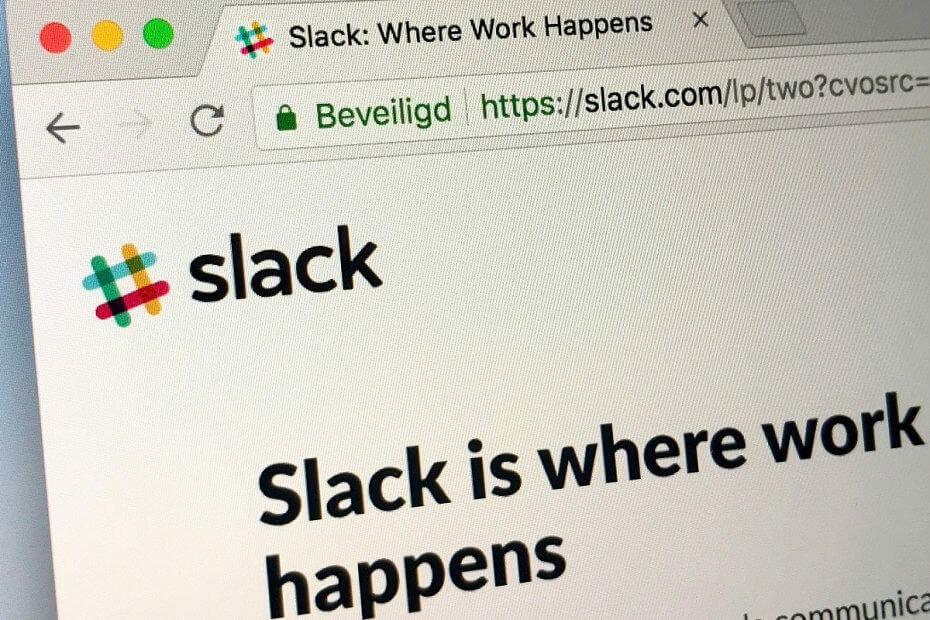- Slack Huddles คือการประชุมที่ไม่เป็นทางการโดยไม่มีกำหนดการที่กำหนดไว้ล่วงหน้า ซึ่งเปิดให้ทุกคนในพื้นที่ทำงานของคุณ
- แม้ว่าจะเป็นเสียงล้วน ๆ คุณยังคงสามารถแชร์หน้าจอของคุณกับเพื่อนร่วมงานได้
- คุณสามารถเริ่มฮัดเดิลแชทได้โดยคลิกปุ่มสลับจากด้านล่างซ้ายของแอปพลิเคชัน Slack
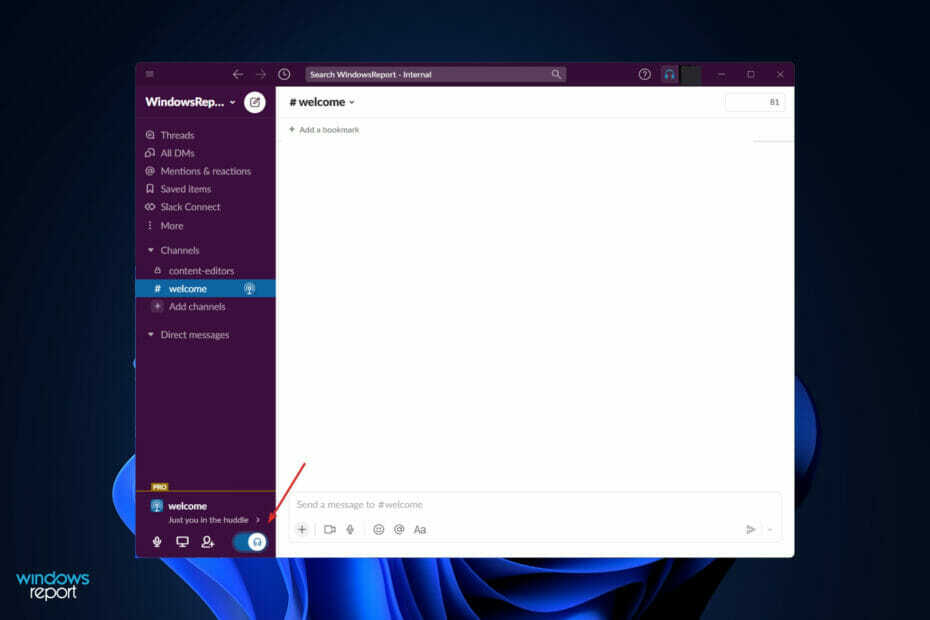
Xติดตั้งโดยคลิกดาวน์โหลดไฟล์
- ดาวน์โหลด Restoro PC Repair Tool ที่มาพร้อมกับสิทธิบัตรเทคโนโลยี (มีสิทธิบัตร ที่นี่).
- คลิก เริ่มสแกน เพื่อค้นหาปัญหาของ Windows 11 ที่อาจทำให้เกิดปัญหากับพีซี
- คลิก ซ่อมทั้งหมด เพื่อแก้ไขปัญหาที่ส่งผลต่อความปลอดภัยและประสิทธิภาพของคอมพิวเตอร์ของคุณ
- Restoro ถูกดาวน์โหลดโดย 0 ผู้อ่านในเดือนนี้
ด้วยการโทรแบบ Slack คุณสามารถสื่อสารกับใครก็ได้ในพื้นที่ทำงานของคุณโดยโทรออกด้วยเสียงหรือวิดีโอจากคอมพิวเตอร์ของคุณ การตัดสินใจใช้ Slack Huddle กับการโทรนั้นขึ้นอยู่กับความเป็นธรรมชาติของการตัดสินใจของคุณ
คุณลักษณะฮัดเดิลแชทเป็นประเภทของการประชุมทางโทรศัพท์ โดยมีความแตกต่างที่สำคัญระหว่างคุณลักษณะนี้กับการประชุมทางโทรศัพท์ทั่วไปที่ไม่ได้วางแผนไว้โดยสมบูรณ์
การประชุมทางโทรศัพท์ปกติมีกำหนดการตามเวลาที่กำหนดและรวมถึงวาระการประชุมและรายการ .ที่กำหนดไว้ล่วงหน้า ผู้เข้าร่วมในขณะที่กลุ่ม Slack เป็นการประชุมที่ไม่เป็นทางการโดยไม่มีวาระที่กำหนดไว้ล่วงหน้าซึ่งเปิดให้ทุกคนใน พื้นที่ทำงาน
ตอนนี้คุณมีสิทธิ์เข้าถึงแอปเสียงแบบดรอปอินของ Clubhouse เวอร์ชันองค์กร ซึ่งได้รับแรงบันดาลใจจากแอปนี้ จึงอนุญาตให้มีการประชุมทางเสียงระหว่างคุณกับเพื่อนร่วมงานเท่านั้น อย่างไรก็ตาม การคัดกรองการแชร์ยังสามารถทำได้ภายในพวกเขา
ต่อไป เราจะแสดงวิธีการเริ่มต้น Slack Huddle vs call หลังจากที่เราเข้าใจวิธีการทำงานแบบเดิมมากขึ้น ตามไป!
ฮัดเดิลแชท Slack ทำงานอย่างไร
การโทรด้วยเสียงแบบสั้นและง่ายดายที่เรียกว่า Slack Huddles ช่วยให้คุณและสมาชิกคนอื่นๆ ในทีมของคุณสามารถพูดคุยกันได้แบบเรียลไทม์ขณะทำงานในโครงการ
ความเร็วของการหยุดชะงักทางเทคโนโลยีของเทคนิคทางธุรกิจแบบเดิมยังคงเติบโตอย่างต่อเนื่องด้วยคุณลักษณะใหม่ ๆ ที่นำเสนอโดยธุรกิจอินเทอร์เน็ต
คุณลักษณะฮัดเดิลแชทพยายามจำลองการสนทนาปกติในสถานที่ทำงานจริงที่ไม่ใช่ จำเป็นต้องมุ่งเน้นไปที่ประเด็นที่เกี่ยวข้องกับงาน เช่น ช่วงพักกลางวัน แต่ก็มีความสำคัญ (แม้ว่าพวกเขาจะ อาจจะเป็น).
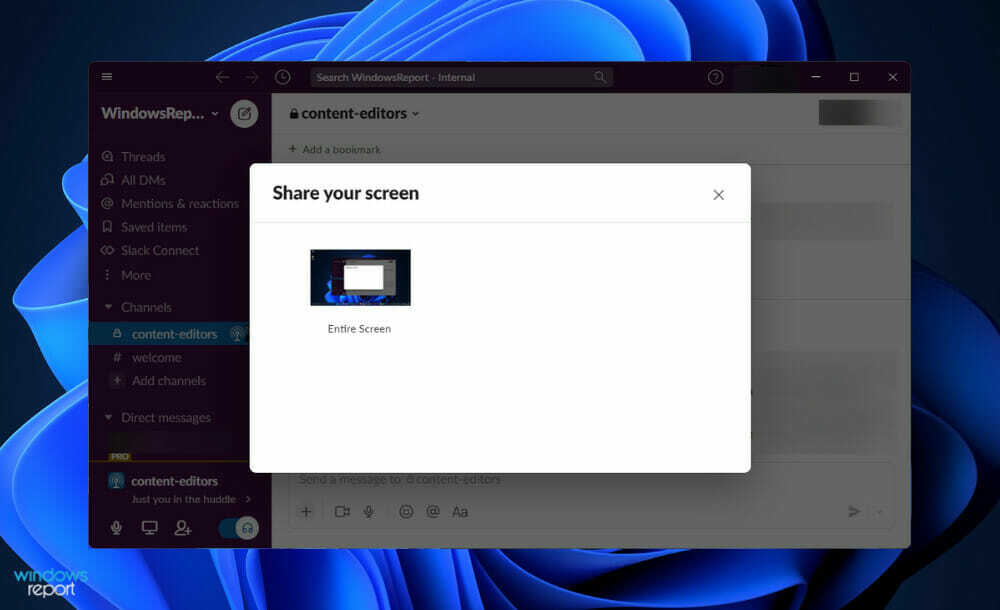
อย่างไรก็ตาม ถึงแม้ว่าพวกเขาสามารถเกี่ยวกับอะไรก็ได้ พวกเขามักจะมีหัวเรื่องพื้นฐานหรือประเด็นสำคัญที่พวกเขามีพื้นฐานอยู่
คำนี้ไม่ได้หมายถึงการประชุมตามกำหนดการหรือที่จัดซึ่งทุกคนมีหน้าที่ต้องเข้าร่วมเมื่อใช้ในแง่นี้ พวกเขาไม่ได้วางแผนและไม่มีโครงสร้าง และพวกเขาตั้งใจที่จะทำสิ่งเดียวเท่านั้น: เพื่อสนับสนุนการสนทนาในหมู่ผู้ที่มีส่วนร่วม
เคล็ดลับจากผู้เชี่ยวชาญ: ปัญหาพีซีบางอย่างแก้ไขได้ยาก โดยเฉพาะอย่างยิ่งเมื่อพูดถึงที่เก็บที่เสียหายหรือไฟล์ Windows ที่หายไป หากคุณกำลังมีปัญหาในการแก้ไขข้อผิดพลาด ระบบของคุณอาจเสียหายบางส่วน เราแนะนำให้ติดตั้ง Restoro ซึ่งเป็นเครื่องมือที่จะสแกนเครื่องของคุณและระบุว่ามีข้อผิดพลาดอะไร
คลิกที่นี่ เพื่อดาวน์โหลดและเริ่มการซ่อมแซม
เข้าร่วมฮัดเดิลแชทที่มีอยู่แล้วภายในองค์กรของคุณ และคุณจะสามารถแชร์หน้าจอ มีส่วนร่วมในการสนทนาแบบเรียลไทม์ และออกไปได้ทุกเมื่อที่คุณเลือก มันเหมือนกับการสนทนาในสำนักงานทั่วไปอย่างแม่นยำ
สามารถรองรับได้ครั้งละ 50 คน นั่นเป็นสิ่งที่เหมาะสมเนื่องจากจำนวนที่มากกว่านั้นทำให้เกิดฝูงชนโดยที่ทุกคนพูดคุยกันและไม่มีการผลิตในช่วงท้ายของเซสชั่น
ฉันจะใช้ Slack ฮัดเดิลแชทกับการโทรใน Windows 11 ได้อย่างไร
1. เริ่มฮัดเดิลแชท
- เปิดช่องหรือ DM แล้วคุณจะพบไอคอนหูฟังที่คุณสามารถสลับได้ที่ด้านล่างซ้ายของแถบด้านข้าง หลังจากที่คุณสลับแล้ว ฮัดเดิลแชทจะเริ่มขึ้น
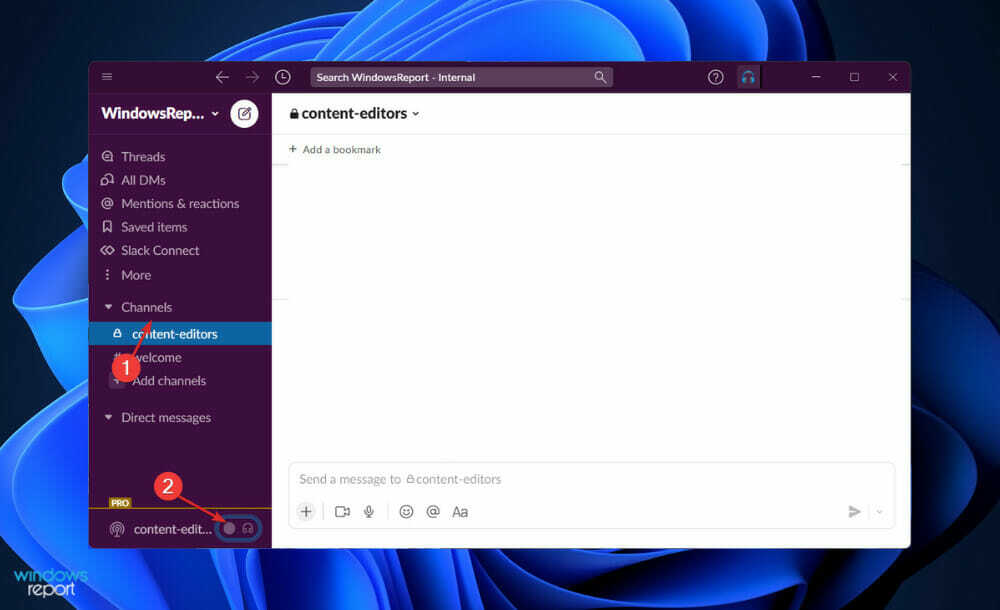
- ถัดจากปุ่มสลับ คุณมีปุ่มสามปุ่มที่สามารถปิดไมโครโฟน แชร์หน้าจอ และเพิ่มผู้เข้าร่วมในการโทร
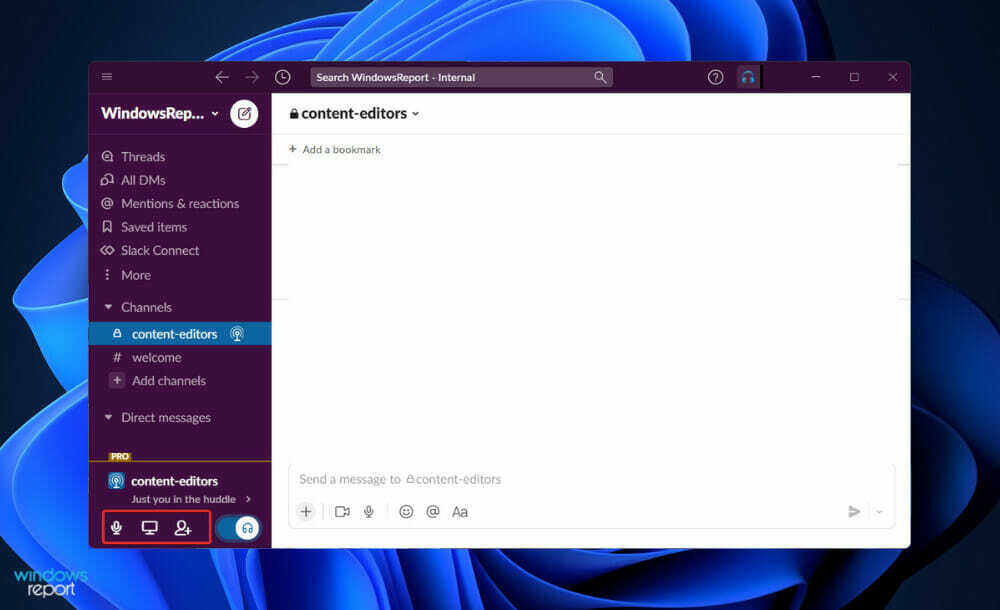
- หากต้องการปิดฮัดเดิลแชท ให้คลิกปุ่มสลับหูฟังเดียวกับในขั้นตอนแรก แค่นั้นแหละ!
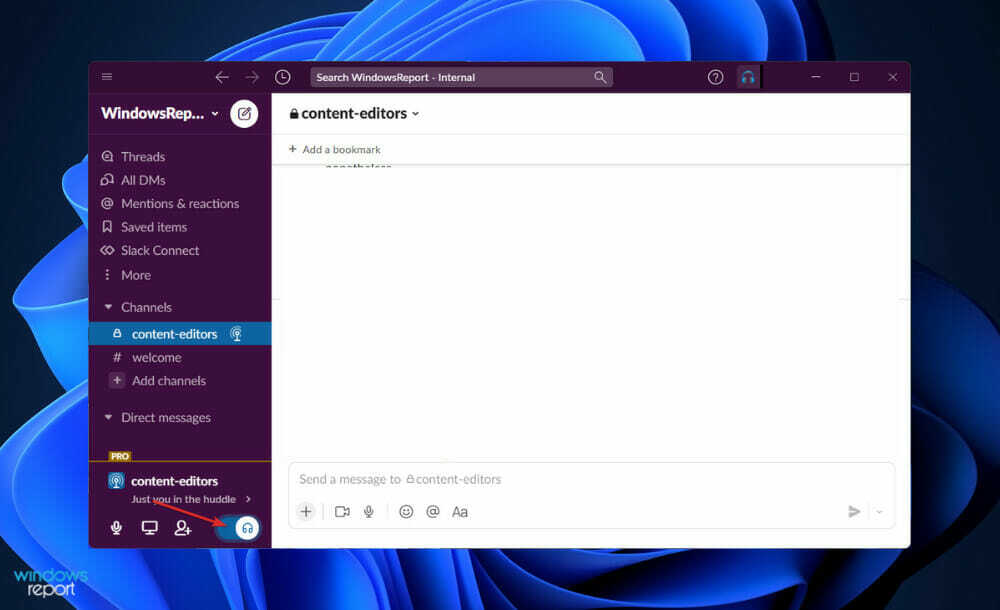
ฮัดเดิลแชทเกิดขึ้นเองตามธรรมชาติเท่าที่จะทำได้ เพื่อนร่วมงานของคุณจะเห็นเมื่อคุณหรือเพื่อนร่วมงานคนอื่นเริ่มฮัดเดิลแชท
2. เริ่มการโทร
- เปิดช่องหรือ DM จากนั้นคลิกชื่อช่องหรือชื่อบุคคลในส่วนหัวของการสนทนา
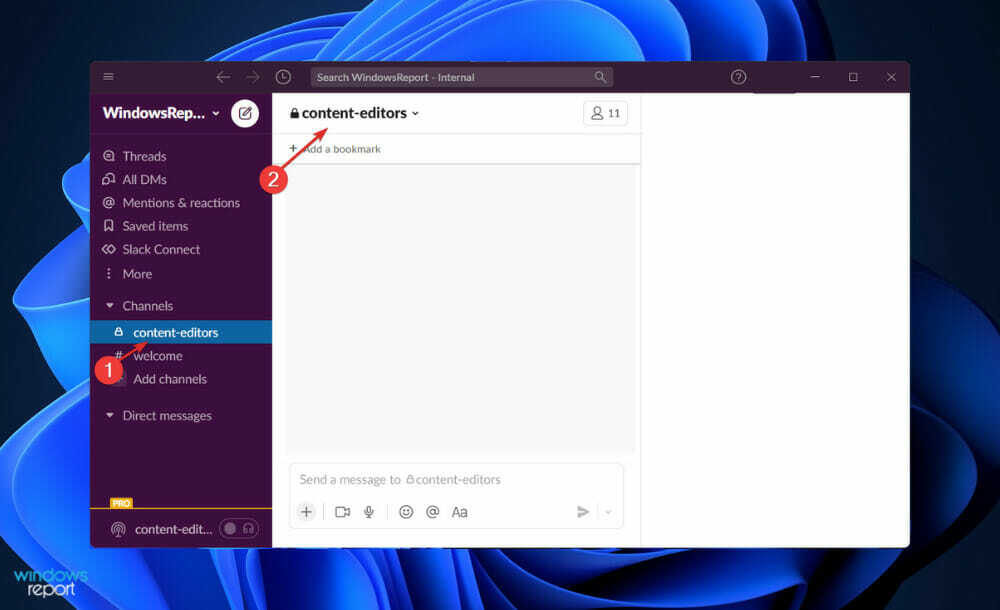
- ใต้ชื่อของพวกเขา คุณจะพบปุ่ม เริ่มการโทร. คลิกเพื่อโทรหาบุคคลหรือบุคคล
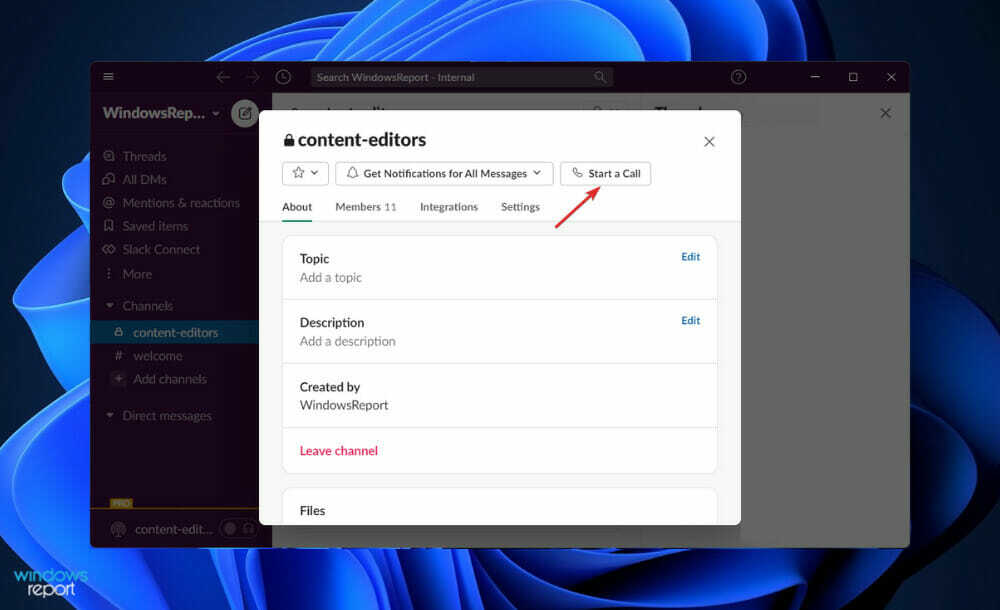
- ระหว่างการโทร คุณจะได้รับหน้าต่างใหม่ซึ่งคุณสามารถปิดเสียงไมโครโฟน เปิดเว็บแคม แชร์หน้าจอ หรือแม้แต่ส่งปฏิกิริยา ที่มุมซ้ายบน คุณสามารถเพิ่มบุคคลอื่นในการโทรได้
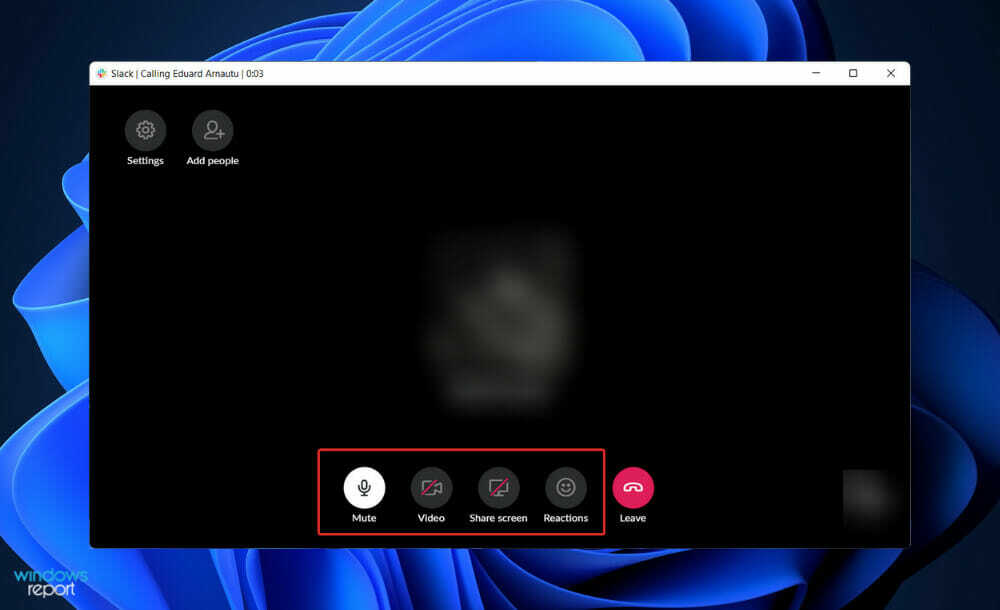
- หากต้องการออกจากการโทรเพียงคลิกที่ ทิ้ง ปุ่ม.
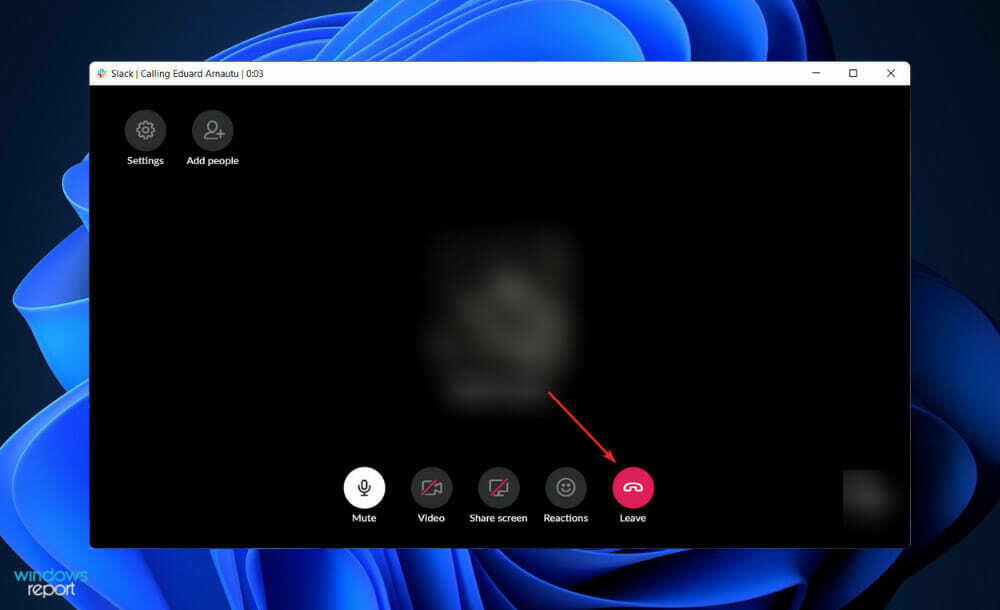
และนั่นแหล่ะ! การโทรมีความซับซ้อนมากกว่าการฮัดเดิลแชท ซึ่งช่วยให้คุณเปิดเว็บแคมและแบ่งปันปฏิกิริยากับเพื่อนร่วมงานได้
นายจ้างของฉันสามารถอ่านข้อความ Slack ของฉันได้หรือไม่
เมื่อคุณใช้อุปกรณ์ดิจิทัลหรือแพลตฟอร์มการทำงานที่บริษัทจัดหาให้ นายจ้างของคุณสามารถตรวจสอบได้อย่างง่ายดาย ทุกสิ่งที่คุณทำบนอุปกรณ์หรือแพลตฟอร์มนั้น รวมถึงอีเมล ข้อความโต้ตอบแบบทันที และข้อความที่คุณส่ง และรับ
ง่ายที่จะเห็นว่าพนักงานสามารถสรุปผิดพลาดได้อย่างไรว่าเพราะพวกเขาใช้ Slack ซึ่งเป็นที่นิยม แพลตฟอร์มการทำงานร่วมกันในที่ทำงานแบบส่งข้อความโต้ตอบแบบทันที ข้อความโดยตรง (DM) ของพวกเขาจะมองเห็นได้เฉพาะบุคคลในกลุ่มเล็กๆ เท่านั้น กลุ่มผู้ใช้
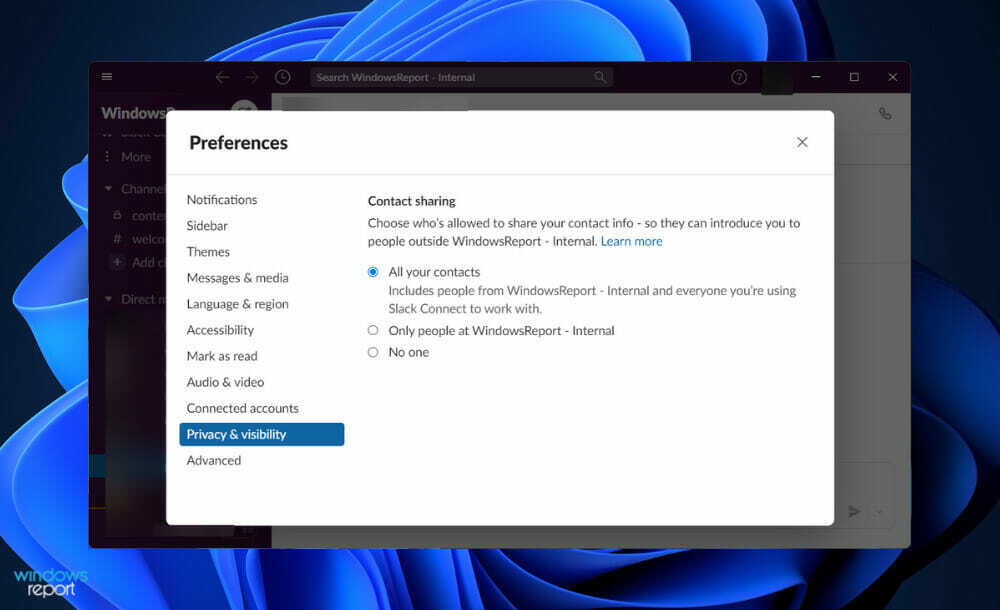
แม้ว่า Slack ซึ่งย่อมาจาก Searchable Log of All Conversations and Knowledge เดิมทีตั้งใจไว้เพื่อ เป็นเครื่องมือให้สมาชิกในทีมสื่อสารกัน ได้พัฒนาเป็นแพลตฟอร์มโซเชียลมากขึ้นด้วย
อย่างไรก็ตาม นี่ไม่ได้หมายความว่าไม่มีการรวบรวมข้อมูลจำนวนมากเกี่ยวกับคุณ ข้อมูลที่รวบรวมอาจเป็นข้อมูลที่เต็มใจให้หรือข้อมูลที่ถูกสร้างขึ้นโดยอัตโนมัติอันเป็นผลมาจากการใช้งานเพียงอย่างเดียว
นอกจากนี้ คุณควรคิดว่า Slack เป็นแพลตฟอร์มที่ดีที่สุดสำหรับการสื่อสารที่คุณจะส่งหรือไม่ ในกรณีส่วนใหญ่ หากคุณไม่พูดอะไรออกมาดัง ๆ ต่อหน้าเพื่อนร่วมงาน คุณไม่ควรโพสต์ในนั้น
แม้แต่ช่องส่วนตัวและข้อความโดยตรง (DM) ก็สามารถเปิดเผยเนื้อหาได้ในบางช่วงระหว่างคดีความหรือการสอบสวนในรูปแบบอื่นที่คล้ายคลึงกัน
สำหรับโอกาสเหล่านั้นเมื่อคุณต้องการส่งข้อความที่น่ารังเกียจนั้นจริง ๆ ก็อาจคุ้มค่าที่จะพิจารณา ใช้แพลตฟอร์มอื่นที่เข้ารหัสหรือเพียงแค่ไม่พูดเลยในช่วงเวลาเหล่านี้จากระยะไกล ทำงาน.
หากคุณต้องการใช้แอพส่งข้อความที่เน้นการเข้ารหัสบนพีซีของคุณ เราขอแนะนำให้คุณ ดูวิธีเข้าถึงสัญญาณใน Windows 11.
หรืออีกทางหนึ่ง คุณควร ดูคำแนะนำง่ายๆ เกี่ยวกับวิธีใช้ Microsoft Teams ใน Windows 11 เนื่องจากความนิยมได้เพิ่มขึ้นเมื่อเวลาผ่านไปในหมู่คน
และสุดท้าย หากคุณสงสัยว่าจะเพิ่มความเป็นส่วนตัวได้อย่างไร อ่านบทความของเราเกี่ยวกับคุณลักษณะด้านความปลอดภัยที่ดีที่สุดห้าประการใน Windows 11 เพื่อประเมินสิ่งที่คุณต้องการนอกเหนือจากนั้น
แจ้งให้เราทราบในส่วนความคิดเห็นด้านล่างหากบทความนี้มีประโยชน์สำหรับคุณ และคุณต้องการฮัดเดิลแชทมากกว่าการโทรใน Slack หรือไม่ ขอบคุณที่อ่าน!
 ยังคงมีปัญหา?แก้ไขด้วยเครื่องมือนี้:
ยังคงมีปัญหา?แก้ไขด้วยเครื่องมือนี้:
- ดาวน์โหลดเครื่องมือซ่อมแซมพีซีนี้ ได้รับการจัดอันดับยอดเยี่ยมใน TrustPilot.com (การดาวน์โหลดเริ่มต้นในหน้านี้)
- คลิก เริ่มสแกน เพื่อค้นหาปัญหาของ Windows ที่อาจทำให้เกิดปัญหากับพีซี
- คลิก ซ่อมทั้งหมด เพื่อแก้ไขปัญหาเกี่ยวกับเทคโนโลยีที่จดสิทธิบัตร (ส่วนลดพิเศษสำหรับผู้อ่านของเรา)
Restoro ถูกดาวน์โหลดโดย 0 ผู้อ่านในเดือนนี้